Windows 10,8,7'de Video Sürücüsü Sorunu Nasıl Onarılır
Yayınlanan: 2020-07-23Video sürücüsü, Windows işletim sistemi ile grafik kartı arasında bir arabirim görevi gördüğü için bilgisayarın en önemli parçalarından biridir. Bu nedenle, video sürücünüz herhangi bir sorunla karşılaşırsa, PC'nizde oyun oynamak, film izlemek ve hatta düzenli işler yapmak oldukça zor olabilir. Bu nedenle, video sürücüsü sorununu nasıl çözeceğinizi bilmek, sizi birçok kez kurtarabilecek kullanışlı bir beceri olarak gelebilir.
Kullanıcılar, grafik kartı eski, eksik veya bozuk olduğunda sürücü yapılandırma hataları ve diğerleri gibi tipik sorunlarla karşılaşır. Bu nedenle, bu blogda, video sürücüsü sorunlarını nasıl rahat ve etkili bir şekilde çözeceğinizi size bildireceğiz.
Video Sürücüsü Sorununu Çözmek İçin Evrensel Çözüm
Windows 10, 8 veya 7 bilgisayarınızdaki video sürücüsü sorununu çözmek için tek elden bir çözüm istiyorsanız, sisteminizde bozuk, eksik veya eski video sürücülerini algılamak ve güncellemek için Bit Sürücü Güncelleyici aracını yükleyebilirsiniz. Windows bilgisayarınız. Bit Driver Updater aracını bilgisayarınızda hemen edinmek için aşağıdaki düğmeyi tıklayın.
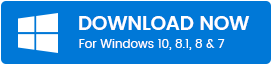
Windows'ta Video Sürücüsü Sorunları Nasıl Onarılır
Aşağıdaki bölümde, video sürücüsü sorunlarını çözmek için dört ana çözümü özetledik. Sorununuzu aşağıdaki yollardan biriyle çözmeyi deneyebilirsiniz.
Yöntem 1: Video kartı sürücüsünü önceki sürüme geri alın
Video sürücüsünü birçok kez önceki bir sürüme geri almak, bazı gereksiz sorunların giderilmesine yardımcı olur. Bu yöntem, bir sürücü güncellemesinden sonra sürücüyle ilgili sorunlar ortaya çıktığında, video sürücüsü sorununu çözmede genellikle yardımcı olur. Bunu Aygıt Yöneticisinden yapabilirsiniz. Video kartı sürücülerini önceki ve kararlı sürümüne geri almak için aşağıda belirtilen adımlardan yardım alabilirsiniz.
- Aygıt Yöneticisine gitmek için, doğrudan Windows Arama seçeneğinde arayabilirsiniz (Başlat menüsüne gidin ve mevcut seçeneklerden uygulamayı seçmek için Aygıt Yöneticisi yazın).
- Aygıt Yöneticisi ekranında, Görüntü Bağdaştırıcıları bölümünü çift tıklayarak genişletin.
- Arızalı ve çeşitli sorunlara yol açan grafik kartını göreceksiniz (aygıt/bileşen sarı bir ünlem işaretiyle işaretlenmiş olabilir).
- Üzerine sağ tıklayın ve içerik menüsünden “ Özellikler ” seçeneğini seçin.
- Özellikler penceresinin Sürücü sekmesi altında, Sürücüyü Geri Al düğmesine dokunmanız gereken birçok seçenek göreceksiniz.
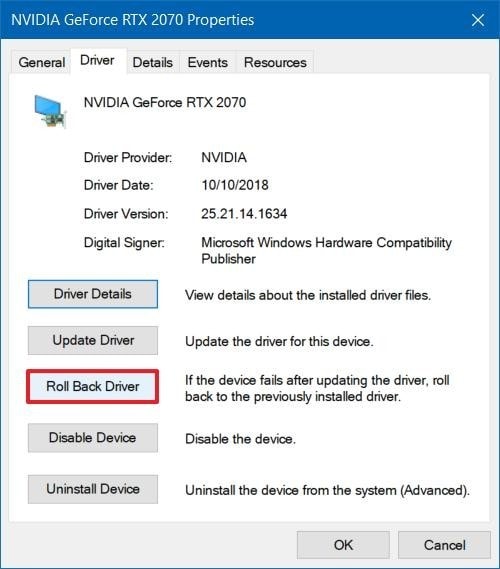
- Bunu yayınlayın, ekrandaki talimatları takip edebilir ve ekran kartı sürücüsünü önceki sürümüne döndürmeyi tamamlayabilirsiniz.
- Ayrıca, Windows PC'nizi yeniden başlatın ve video sürücüsü sorununu çözüp çözemediğinize bakın, aksi takdirde sonraki çözümlere geçin.
Ayrıca Okuyun: Hangi Intel Grafik Sürücüsüne Sahip Olduğumu Nasıl Anlarım?
Yöntem 2: Video kartı sürücüsünü Üreticinin Sitesinden yeniden yükleyin
Eğer sağlam bir teknik bilgiye ve video kartı sürücüsü hatasını düzeltme yeteneğine sahipseniz, grafik kartı sürücüsünü yeniden yüklemek için bu yöntemi takip edebilirsiniz. Her şeyden önce grafik kartı sürücüsünü kaldırmanız ve ardından üreticinin web sitesinden yeniden yüklemeniz gerekecektir. İşte yapmanız gerekenler:

A. Video sürücüsü sorunlarını gidermek için grafik kartı sürücüsünü kaldırın
- Windows ve R tuşlarına birlikte basarak Çalıştır iletişim kutusunu açın. Ardından “ devmgmt.msc ” yazın ve Enter'a basın.
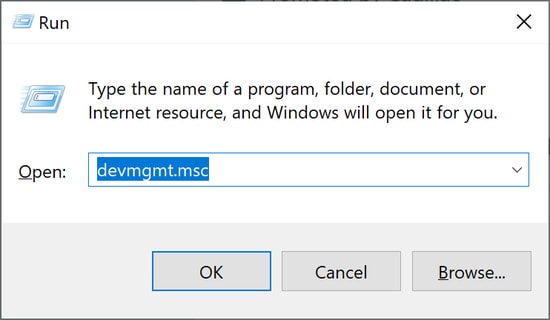
- Bu, Aygıt Yöneticisi penceresini açacak ve ardından ilgili ekran sürücüsüne sağ tıklayın.
- Bundan sonra, açılır menüden “ Kaldır ” seçeneğini seçebilirsiniz.
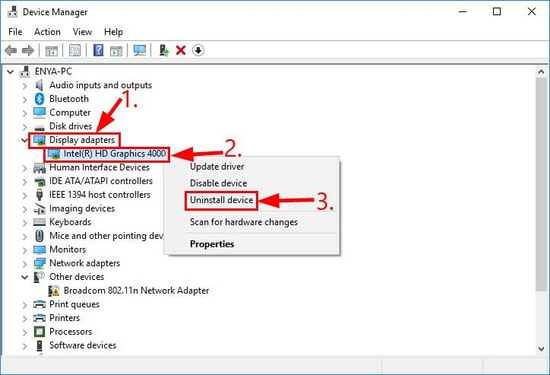
- Daha sonra görünen ekrandaki talimatları izleyin ve kaldırma işleminin tamamlanmasını bekleyin.
Şimdi video kartı sürücüsünü Windows makinenize yeniden yükleyerek video sürücüsü sorununu çözmeye devam edin.
B. Video sürücüsünü üreticinin web sitesinden yeniden yükleyin
Üreticinin web sitesine gidin ve sisteminizin grafik kartı sürücüsünün en son sürümünü yeniden yükleyin. Intel video sürücüsünü kullanıyorsanız, Intel'in web sitesinden nasıl yeniden yükleyebileceğiniz aşağıda açıklanmıştır:
- Intel'in indirme sayfasında, Grafik Sürücüsü bölümüne gidin ve üzerine tıklayın.
- Ardından, Intel ürün türünü seçin, İndirme türünden Sürücüler'i ve bilgisayarınızın işletim sistemini seçin.
- Son olarak, grafik kartının tam sürümünü bulun ve bilgisayarınıza indirin.
- Ayrıca, otomatik yürütülebilir dosyayı çalıştırarak grafik sürücüsünü bilgisayarınıza yükleyin.
Ayrıca Okuyun: Windows 10'da Grafik Sürücülerinizi Nasıl Yükseltebilirsiniz?
Yöntem 3: Video sürücüsünü Aygıt Yöneticisi yardımıyla güncelleyin
Şimdiye kadar video sürücüsü sorununu çözme konusunda herhangi bir şansınız olmadıysa, bunu kolayca çözmenin bir sonraki yöntemi burada. Ekran kartı sürücüsünü, eskisi gibi tekrar normal şekilde çalışmaya başlaması için güncelleyebilirsiniz. Aşağıdaki adımlara göre Aygıt Yöneticisi yardımıyla manuel olarak yapabilirsiniz.
- Yukarıdaki adımlarda açıklandığı gibi Aygıt Yöneticisine gidin.
- Ardından, Ekran Bağdaştırıcıları bölümünü bulun ve hatalı grafik kartı sürücüsünü bulmak için genişletin.
- Son olarak, ekran kartı bileşeninin adına sağ tıklama işlemini kullanarak, açılır menüden “ Sürücüyü güncelle ” seçeneğini seçmelisiniz.
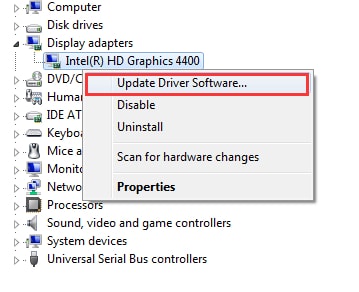
- Sonraki istemde, “ Güncellenmiş sürücü yazılımını otomatik olarak ara ” seçeneğini seçin.
- Windows, bilgisayarınızdaki en son ekran sürücüsünü otomatik olarak arayacak, indirecek ve kuracaktır.
- Son olarak, kurulumu tamamlamak için bilgisayarınızı yeniden başlatın.
Yöntem 4. Sürücü Güncelleyici Aracı'nın yardımıyla video sürücüsünü güncelleyin
Video kartı sürücüsünü manuel adımları (yukarıda açıklandığı gibi) uygulamak zorunda kalmadan güncellemenin hızlı ve sorunsuz bir yolunu istiyorsanız, güncelleme görevini yapmak için en iyi ücretsiz sürücü güncelleme yazılımını kullanmanızı öneririz. bilgisayarınızın ekran kartını sizin adınıza
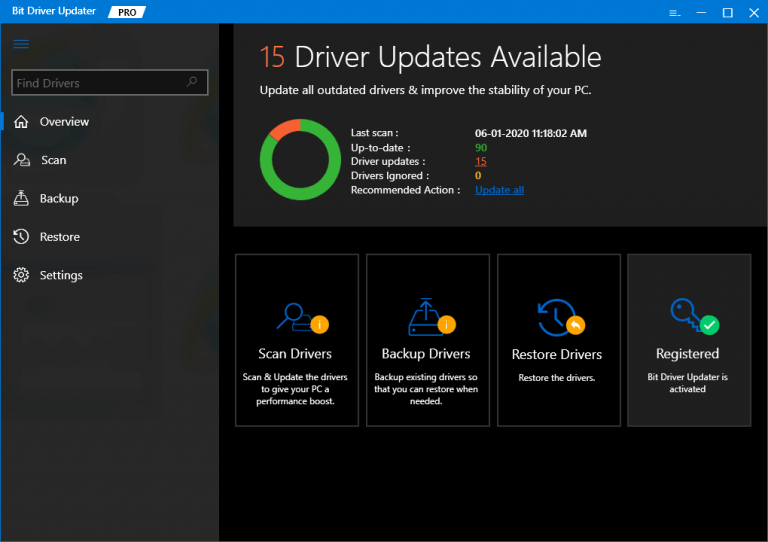
Bit Driver Updater gibi bir araç, bilgisayarınızı baştan sona tarayarak PC'nizdeki arızalı aygıt sürücülerini kolayca bulabilir. Bundan sonra, video kartı sürücüsünün doğru sürümünü bilgisayarınıza indirip kurmasını sağlamak için bu aracın “Güncelleme” özelliğini kullanabilirsiniz.
Son Sözler: Windows'ta Video Sürücüsü Sorunu Çözüldü mü?
Yukarıdaki makaleden video sürücüsü sorunlarını nasıl kolayca çözeceğinizi öğrendikten sonra, umarım istediğiniz zaman grafik kartı sürücünüzle ilgili sorunları çözebilirsiniz. Herhangi bir öneriniz veya sorunuz varsa, aşağıdaki yorumlar bölümünde bunları belirtmekten çekinmeyin.
